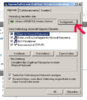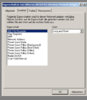Moin Foristis,
ich schlage mich seit 3 Tagen mit folgendem Problem herum:
Die Einstellung für das Drahtlose Netzwerk verstellt sich beim Laptop (Win XP prof., Serv.-Pack 3) ständig und ich bekomme daher keine Verbindung.
An der FritzBox 7170 ist WPA / TKIP (WPA2 wird nicht angezeigt), der Schlüssel hat 16 Zeichen. Diese Einstellung benutze ich seit Jahren und es gab nie Probleme.
Wenn ich jetzt das Laptop neu starte, hat sich dann in den Einstellungen für das Drahtlosnetzwerk die Verschlüsselungsart auf WPA2-PSK / AES verstellt und der Schlüssel hat weniger als 16 Zeichen.
Nachdem ich die Einstellungen wieder auf die alten gesetzt habe, bekomme ich (manchmal erst nach mehrmaligen ändern) wieder eine Verbindung.
Ein anderes Laptop mit Win XP prof. Pack 3 und ein Tablet funktionieren korrekt.
Gruss
ich schlage mich seit 3 Tagen mit folgendem Problem herum:
Die Einstellung für das Drahtlose Netzwerk verstellt sich beim Laptop (Win XP prof., Serv.-Pack 3) ständig und ich bekomme daher keine Verbindung.
An der FritzBox 7170 ist WPA / TKIP (WPA2 wird nicht angezeigt), der Schlüssel hat 16 Zeichen. Diese Einstellung benutze ich seit Jahren und es gab nie Probleme.
Wenn ich jetzt das Laptop neu starte, hat sich dann in den Einstellungen für das Drahtlosnetzwerk die Verschlüsselungsart auf WPA2-PSK / AES verstellt und der Schlüssel hat weniger als 16 Zeichen.
Nachdem ich die Einstellungen wieder auf die alten gesetzt habe, bekomme ich (manchmal erst nach mehrmaligen ändern) wieder eine Verbindung.
Ein anderes Laptop mit Win XP prof. Pack 3 und ein Tablet funktionieren korrekt.
Gruss